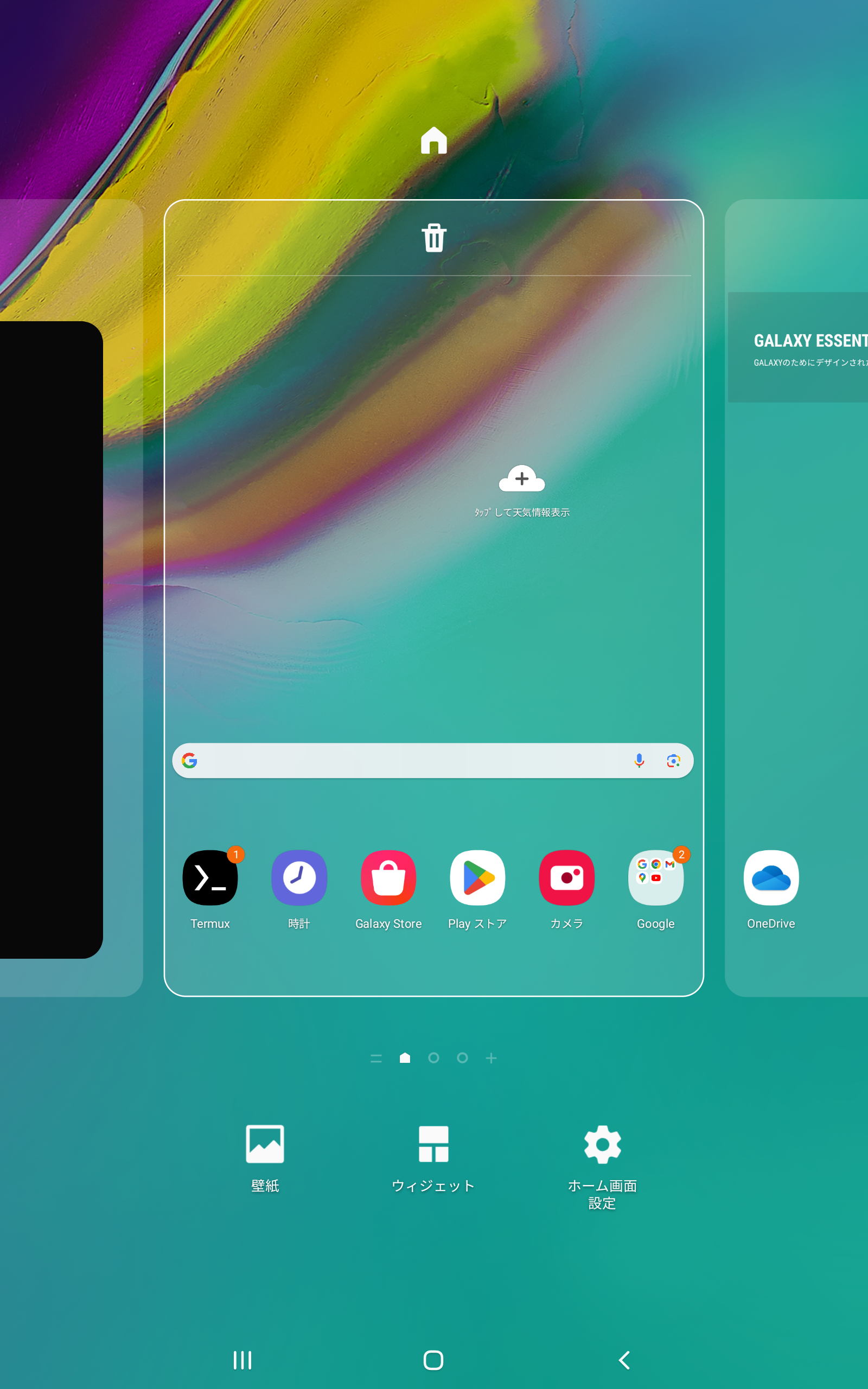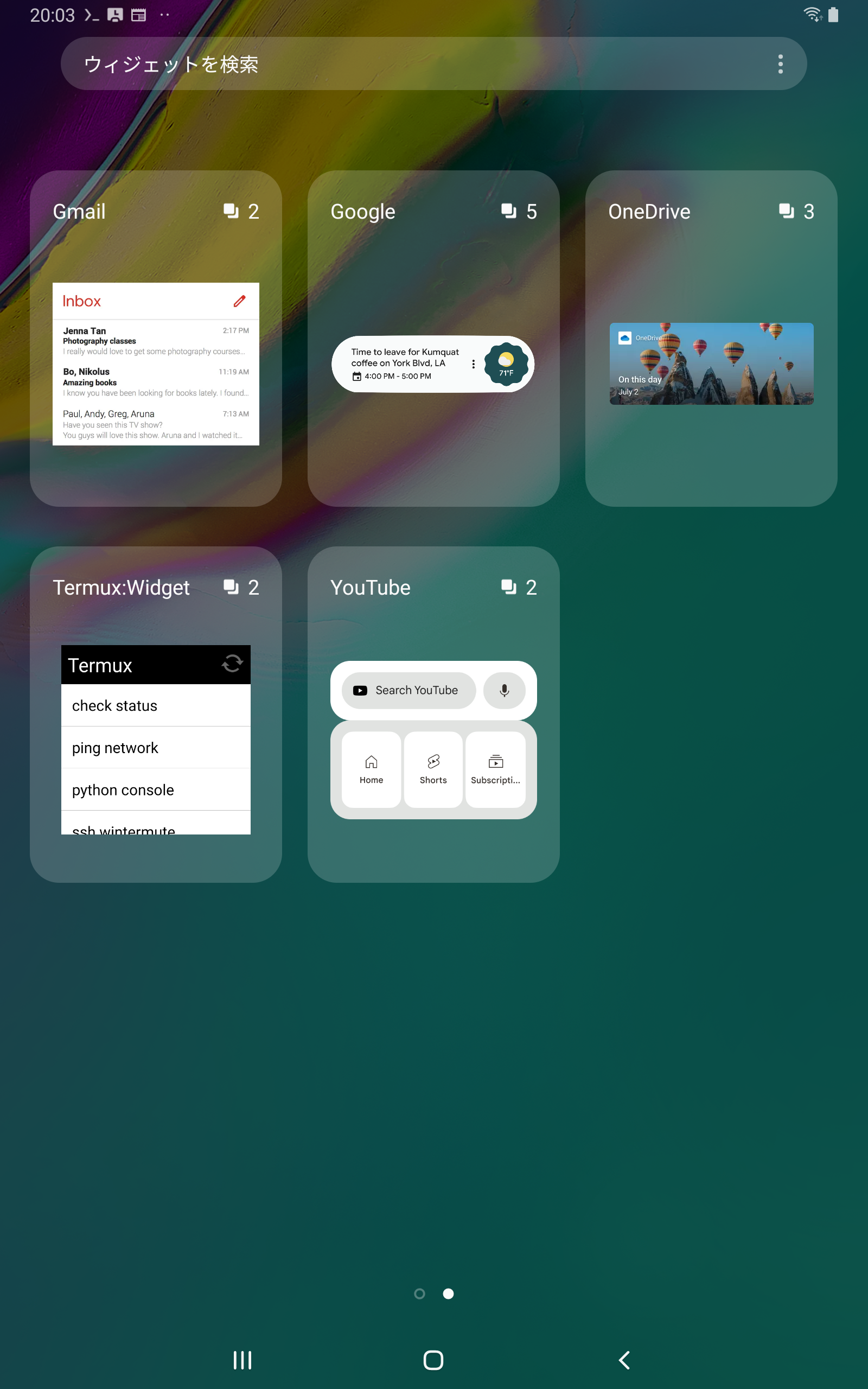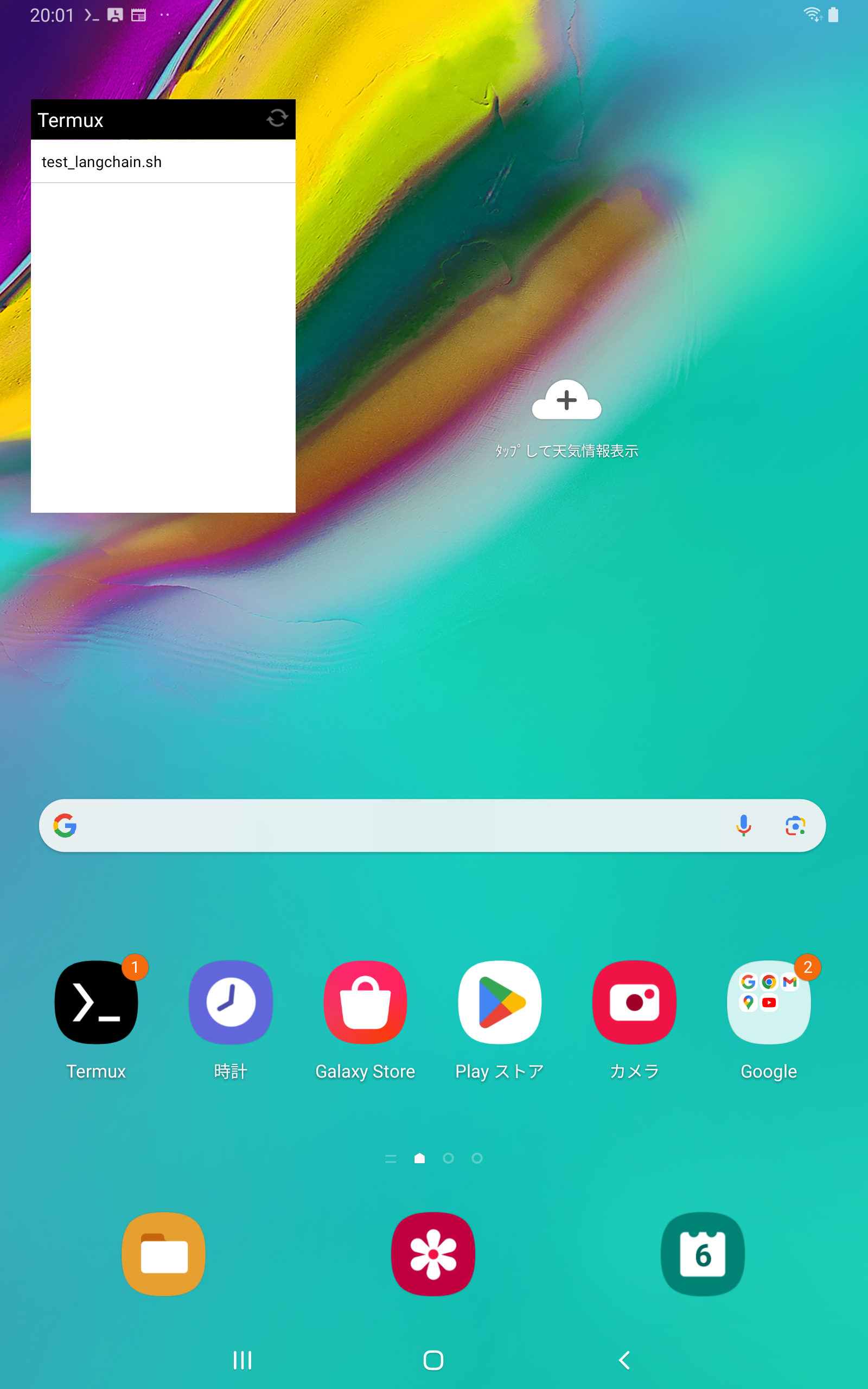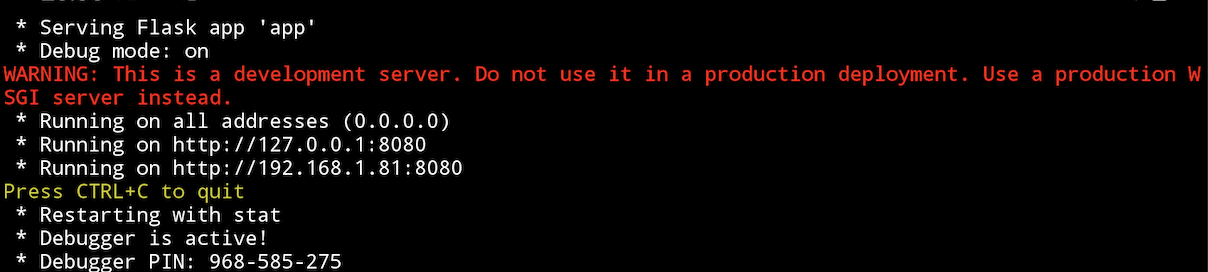はじめに
前回までにAndroidデバイスを使ってLinux環境を構築しチャットサーバーを動作させるところまで進めた。
この記事ではTermuxで動作するチャットサーバーをAndroidのウィジェットから直接起動する方法について解説する。この方法を用いることで、デバイスの画面をタップするだけでサーバーを起動できるようになり、より迅速かつ便利にサービスを利用することが可能となる。
これでデモを実行するときにターミナルを開いてコマンドを入力するといった手間を省くことができる。
Termux:Widgetのインストール
AndroidのウィジェットからTermuxのスクリプトを実行するためにF-DroidアプリからTermuxのプラグインの1つであるTermux:Widgetをインストールする
ウィジェットを使ったチャットサーバーの起動
Termuxを用いて、チャットサーバーを簡単に起動するためのシェルスクリプトを作成し、そのスクリプトをAndroidのウィジェットから実行する手順を紹介する。
スクリプトの準備
シェルスクリプトをTerminalを開いて実行する場合には~/.shortcutsに保存される必要がある。Terminalを開く必要がない場合には~/.shortcuts/tasksに保存する。
cd ~
mkdir .shortcuts
チャットサーバーを起動するスクリプトを作成する。
vi .shortcuts/test_langchain.sh
#!/data/data/com.termux/files/usr/bin/bash
cd ~/work/test_langchain/
poetry run python app.py
このスクリプトは、~/work/test_langchain/ディレクトリに移動し、poetryを用いてapp.pyを実行する。このapp.pyは、チャットサーバーの実行ファイルである。
スクリプトの実行権限設定
スクリプトを実行可能にするために、以下のコマンドを実行し、実行権限を付与する。
chmod +x .shortcuts/test_langchain.sh
この操作により、スクリプトが実行可能な状態となる。
ウィジェットの設定
ウィジェットを通じてスクリプトを実行するには、Termuxのウィジェット機能を活用する。Androidのホーム画面にTermuxウィジェットを追加し、作成したスクリプトをウィジェットに関連付ける。ウィジェットの設定が完了すると、そのウィジェットをタップするだけで、チャットサーバーが起動するようになる。
ホーム画面でスクリーンを長押しする
画面下部ににあるウィジェットボタンからウィジェット選択画面へ
Termux:Widgetを選択する(Widgetを長押しする)
ホーム画面にTermux:Widgetを配置する
test_langchain.shをタップしてapp.pyを起動する
まとめ
AndroidデバイスにTermuxをインストールし、Linux環境を構築することは、多くの開発者やテクノロジー愛好家にとって魅力的な選択肢である。さらに、Termuxのショートカット機能を用いてウィジェットからサーバーを起動する方法を利用すれば、開発やテストの効率が大幅に向上する。この記事で紹介した方法を活用することで、どこでも簡単にサーバーを起動し、作業を進めることができるようになるだろう。AndroidデバイスをLinuxサーバーに変えるこのシリーズを通じて、より多くの可能性を探求してみてはいかがだろうか。
参考サイト